Apple Watchin päivittäminen uusimpaan ohjelmistoon (watchOS 6)
Saadaksesi kaiken irti Apple Watch, sinun on käytettävä watchOS-käyttöjärjestelmän uusinta versiota. Toisin kuin iPhonessa ja iPadissa, käyttöjärjestelmäpäivitysten asentaminen Apple Watchiin voi olla hieman hankalaa. Tässä on mitä sinun on tiedettävä.
Miksi Apple Watch -ohjelmisto päivitetään?
Apple Watchin päivittäminen uusimpaan versioon watchOS on ratkaisevan tärkeää. Jokainen uusi versio tarjoaa tärkeitä uusia ominaisuuksia, parantaa kellon käytettävyyttä ja korjaa virheitä. Jotkut hienot Apple Watch -sovellukset ja -ominaisuudet vaativat myös tiettyjä käyttöjärjestelmäversioita. Jos et käytä kyseistä versiota, et voi käyttää niitä.

Mitä tehdä ennen Apple Watch -ohjelmiston päivittämistä
Ennen kuin päivität Apple Watch -käyttöjärjestelmän, toimi seuraavasti:
- Yhdistä iPhonesi Wi-Fi-verkkoon. Apple Watch -sovellusten ja käyttöjärjestelmän päivitykset synkronoidaan siihen iPhonesta. Varmista, että iPhonesi on yhdistetty samaan Wi-Fi verkko kellona.
- Päivitä iPhone-käyttöjärjestelmäsi. Varmista, että iPhonessasi on uusin iOS-versio, ennen kuin päivität Apple Watchin. Opi asentamaan iOS-päivitykset täältä.
- Aseta Apple Watch laturiin. Apple Watch voidaan päivittää vain, kun se on laturissaan.
- Lataa kello vähintään 50 prosenttia. Kellon on ladattava vähintään 50 prosenttia päivittääkseen, joten saatat joutua odottamaan muutaman minuutin, jotta akku täyttyy.
- Pidä puhelin kellon lähellä. Koska Watch-ohjelmisto päivittyy langattomasti iPhonesta, laitteiden on oltava lähellä toisiaan.
Apple WatchOS: n päivittäminen suoraan Apple Watchissa
Jos Apple Watchissasi on watchOS 6 tai uudempi, voit asentaa käyttöjärjestelmän päivitykset suoraan kelloon ilman iPhonea. Tässä on mitä sinun on tehtävä.
Yhdistä Apple Watch Wi-Fi-verkkoon.
Aseta Apple Watch sen laturiin.
Napauta kellossa -kuvaketta asetukset sovellus.
Napauta Kenraali.
-
Napauta Ohjelmistopäivitys.
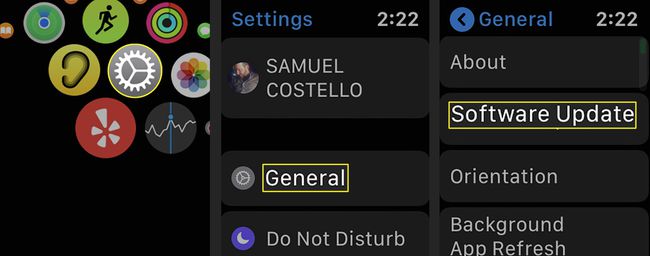
Seuraa näytön ohjeita.
Apple Watchin päivittäminen uusimpaan ohjelmistoon iPhonella
Jos haluat päivittää Apple Watchin iPhonellasi, voit tehdä sen myös. Varmista, että täytät neljä vaatimusta artikkelin alusta lähtien, ja toimi sitten seuraavasti:
Napauta iPhonessasi Apple Watch sovellus avataksesi sen.
-
Napauta Kenraali.
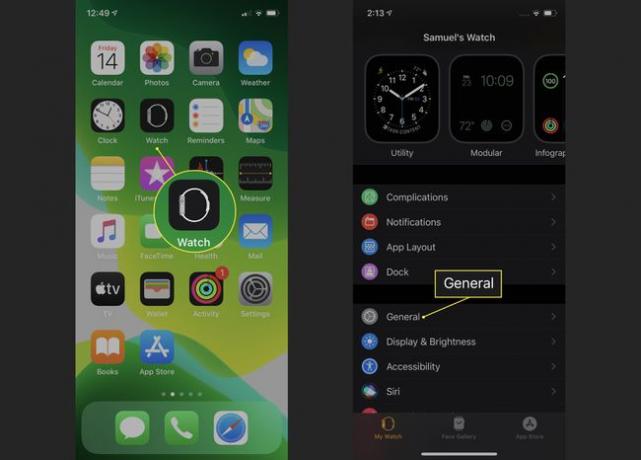
-
Napauta Ohjelmistopäivitys.
Jos kytket päälle Automaattiset päivitykset tällä näytöllä voit ohittaa nämä vaiheet tulevaisuudessa. iPhone lataa päivityksen ja asentaa sen automaattisesti, kun lataat kellosi.
-
Napauta Lataa ja asenna.
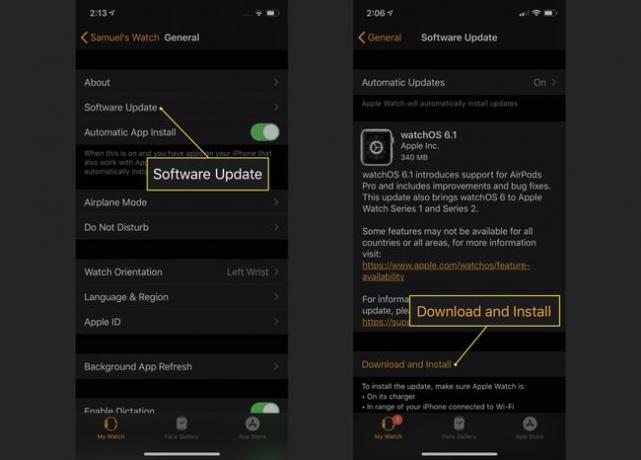
-
WatchOS: n päivittäminen iPhonesta voi olla hidasta. Odota sen kestävän vähintään muutaman minuutin ja jopa tunnin. Apple Watchin rengas näyttää päivityksen edistymisen.
Älä irrota kelloa laturista, sulje Apple Watch -sovellusta tai käynnistä Apple Watchia tai iPhonea uudelleen, ennen kuin päivitys on valmis. Jokin näistä toimista pysäyttää päivityksen ja voi aiheuttaa ongelmia.
Kun päivitys on valmis, Apple Watch käynnistyy uudelleen.
Apple Watchin ohjelmistopäivitysongelmien vianmääritys
Jos sinulla on ongelmia Apple Watchin päivittämisessä, kokeile näitä vianetsintävinkkejä:
- Varmista, että kello on laturissa. Kellon on oltava oikein laturissa ja latauksessa, jotta päivitys toimii.
- Varmista, että käytät oikeaa iPhonea. Varmista, että iPhone, jota käytät päivityksen asentamiseen, on yhdistetty Apple Watchiin olet päivittämässä. Voit tehdä tämän Apple Watch -sovelluksessa. Tarkista, että pariksi liitetyn kellon nimi ja tiedot vastaavat päivitettävää kelloa.
- Käynnistä Apple Watch uudelleen. Jos päivitys ei valmistu, sinun on käynnistettävä uudelleen tai nollaa Apple Watch.
- Käynnistä iPhone uudelleen. Saatat myös haluta käynnistä iPhone uudelleen jos kellon uudelleen käynnistäminen ei auttanut.
- Poista watchOS-päivitystiedosto ja yritä uudelleen. Jos Apple Watchin päivitys ei edes käynnisty, lataa se uudelleen. Voit tehdä tämän poistamalla nykyisen päivitystiedoston menemällä iPhonellasi kohtaan Apple Watch sovellus > Kenraali > Käyttö > Ohjelmistopäivitys > Poistaa > Poistaa. Käynnistä sitten päivitys uudelleen noudattamalla viimeisen osan vaiheita.
- Yhdistä kello ja iPhone uudelleen. Päivitys voidaan asentaa vain, jos iPhone ja kello on yhdistetty toisiinsa. Jos he ovat menettäneet yhteyden, saatat tarvita irrota ne ja sitten yhdistä ne uudelleen.
